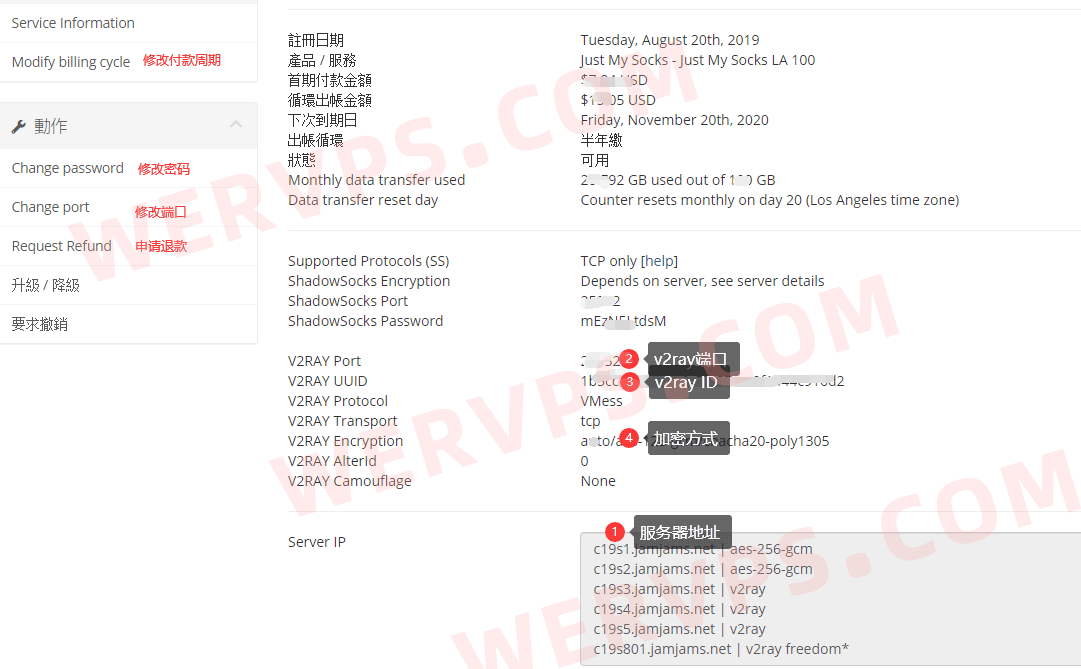Capo结合了先进的信号处理和机器学习功能,帮助您逐步学习歌曲。其功能强大且易于使用的工具可让您深入了解录音的细节,以便您可以在更短的时间内更准确地学习播放歌曲。在本篇文章中,我们介绍的是使用Capo for mac如何导出音频和便笺。

使用Capo for mac如何导出音频便笺
Capo的音频引擎包括另一个有用的技巧,它允许您将歌曲(或只是它们的一部分)保存到音频文件中,并将您的音符和和弦保存到MIDI文件中。
导出音频
导出音频时,所有Capo的效果 – 歌曲的播放速度,隔离设置和音高修改的变化 – 都会被保存到保存的音频文件中。
导出整首歌曲
从屏幕顶部的主菜单中选择“文件”>“导出歌曲…”
导出区域内的音频
右键单击要导出的区域。
选择导出区域…
注意:导出音频文件时,系统将提示您设置名称,位置和文件格式。Capo可以使用MPEG-4 AAC音频编解码器以及未压缩的AIFF或WAV文件导出文件。导出AAC文件时,Capo会添加一些有用的标记,以帮助您保持导出的音频有序。
导出音符和/或和弦
Capo可以保存包含Capo检测到的和弦的MIDI文件,以及您在频谱图上输入的任何音符。
从Capo保存MIDI文件
从“文件”菜单中,选择以下选项之一:导出和弦…,导出注释条目…或导出注释和和弦…
输入用于导出的MIDI文件的文件名,然后从“导出”弹出按钮中选择要导出的内容。
注意: Capo将在“文件”菜单中显示不同的“导出”菜单项,具体取决于您的歌曲中是否只包含音符或和弦。如果两者都存在,您将可以选择要包含在文件中的内容。
技术考虑
导出的MIDI文件中不保留音品和字符串选择。
MIDI文件以60bpm的速度导出,以保持与音频文件中原始时间刻度的1:1相关性。如果将音频文件与DAW中的MIDI数据一起拖动,则音符和和弦条目将同步。
以上就是使用Capo for mac如何导出音频和便笺的方法,希望能帮到你。
未经允许不得转载:搬瓦工VPS_美国VPS » 使用Capo for mac如何导出音频和便笺?Capo for mac使用教程
 搬瓦工VPS_美国VPS
搬瓦工VPS_美国VPS